Sonntag, 07.12.2025 (CET) um 18:37 Uhr
News:
Herzlich Willkommen bei Windowspage. Alles rund um Windows.
|
Detailbeschreibung
|
|
Betriebssystem: Windows 11
|
|
Bei der Erstellung einer Bildschirmaufnahme bzw. eines Bildschirmausschnitt (Screenshot) durch eine Windows- oder Desktop-App wird automatisch ein (gelber) Rahmen hinzugefügt. Den Apps kann die Deaktivierung des Rahmes jedoch auch erlaubt werden. Diese Einstellung lässt sich durch den Benutzer auf der Seite "Screenshotrahmen" im Abschnitt "App-Berechtigungen" unter "Datenschutz & Sicherheit" (Einstellungen) vornehmen. Über einen Schlüssel in der Registrierung kann ebenfalls konfiguriert werden, ob Apps den Rahmen / Rand deaktivieren können. Zusätzlich kann der Benutzer die Einstellung nicht mehr über die Benutzeroberfläche ändern. So geht's:
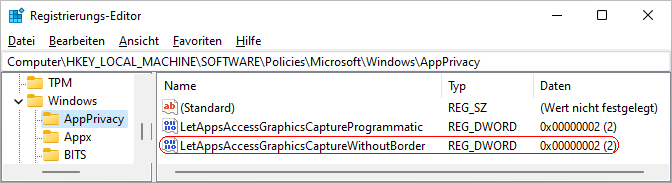 Hinweise:
|
| Tipps für Windows 11 | |
|
|
| Sie rufen die Inhalte über eine unverschlüsselte Verbindung ab. Die Inhalte können auch über eine verschlüsselte Verbindung (SSL) abgerufen werden: https://www.windowspage.de/tipps/024414.html |